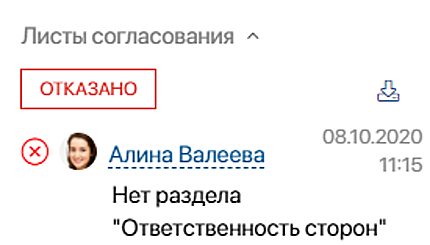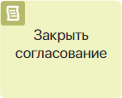 Графический элемент Закрыть согласование используется как вспомогательный для блока Согласование. Он размещается на том отрезке процесса, где нужно вынести финальную резолюцию по документу. Тогда в его карточке пользователи увидят статус Согласовано или Отказано.
Графический элемент Закрыть согласование используется как вспомогательный для блока Согласование. Он размещается на том отрезке процесса, где нужно вынести финальную резолюцию по документу. Тогда в его карточке пользователи увидят статус Согласовано или Отказано.
Без вспомогательного блока итоговый результат формируется после окончания процесса. До этого в карточке элемента приложения отображается отметка На согласовании.
Подробнее о моделировании процесса с формированием финальной резолюции после этапа рассмотрения документа читайте в статье «Пример настройки маршрута согласования».
Как настроить закрытие согласования
- Перед настройкой блока убедитесь, что в контекст процесса добавлена переменная, ссылающаяся на объект согласования: документ, файл или элемент приложения.
- Разместите графический элемент Закрыть согласование на схеме процесса после блока Согласование.
- Дважды нажмите на блок на схеме процесса, чтобы открыть окно с настройками.
- На вкладке Основное заполните поля:
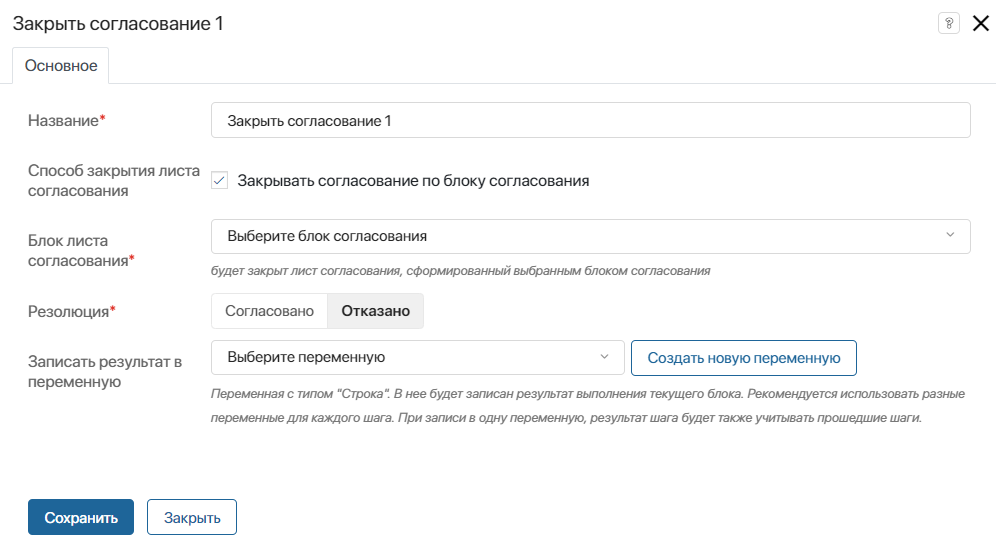
- Название* — введите текст, который будет отображаться на схеме процесса;
- Способ закрытия листа согласования — выберите, каким образом выбирается лист согласования для закрытия, включив или отключив опцию Закрывать согласование по блоку согласования:
- При включённой опции закрывается лист, созданный в рамках выбранного блока Согласование. Это позволяет завершить отдельный этап согласования — вынести резолюцию только по одному листу. Например, это удобно, если в процессе две задачи согласования выполняются параллельно. Когда завершается согласование в рамках одного блока, для него можно независимо вынести резолюцию, а лист согласования по второму блоку останется открытым. При закрытии согласования результаты по каждому блоку можно записать в переменные, чтобы использовать в скрипте или шлюзе для определения дальнейшего хода процесса.
- При отключенной опции лист для закрытия выбирается по файлу или документу из контекста процесса. Это позволяет закрыть все листы согласования, открытые для определённого объекта. Для этого в поле Объект согласования* укажите контекстную переменную, ссылающуюся на файл или приложение.
- Резолюция* — выберите с помощью переключателя значение. Оно будет проставлено в качестве резолюции на документ после закрытия согласования;
- Записать результат в переменную — укажите переменную типа Строка, в которую будет записан код результата выполнения текущего блока:
approvedилиrejected. Результат зависит от выбранной резолюции. Эту переменную можно использовать для отображения результата на форме приложения, а также в шлюзах или скриптах для реализации более сложной логики согласования.
- На вкладке Описание укажите служебную информацию о работе блока. Администраторы системы и сотрудники, моделирующие процесс, смогут перейти на вкладку и ознакомиться с этими данными.
Как использовать закрытие согласования
На рисунке ниже представлен пример использования блока Закрыть согласование в бизнес‑процессе.
Договор последовательно рассматривают и согласуют юрист, специалист по финансам и генеральный директор. Пока договор находится на рассмотрении, в его статусе значится пометка На согласовании.
Когда генеральный директор согласует договор, выполняется блок Закрыть согласование, в настройках которого договор выбран в качестве объекта. На этом этапе закрываются все листы согласования, и на документ ставится резолюция Согласован. Это необходимо, поскольку на последнем шаге процесса договор должен быть подписан, и важно знать, какую резолюцию вынесли согласующие.

Кроме того, необходимо добавить графический элемент Закрыть согласование перед задачей Корректировать договор и соответствующим образом настроить блок. В таком случае при отклонении договора любым из согласующих документ получит резолюцию Отказано. При повторном отправлении на согласование лист согласования с резолюцией Отказано отправится в архив и будет открыт новый лист, а документ снова получит пометку На согласовании.
Так выглядит лист согласования для документа, отправленного на доработку инициатору: